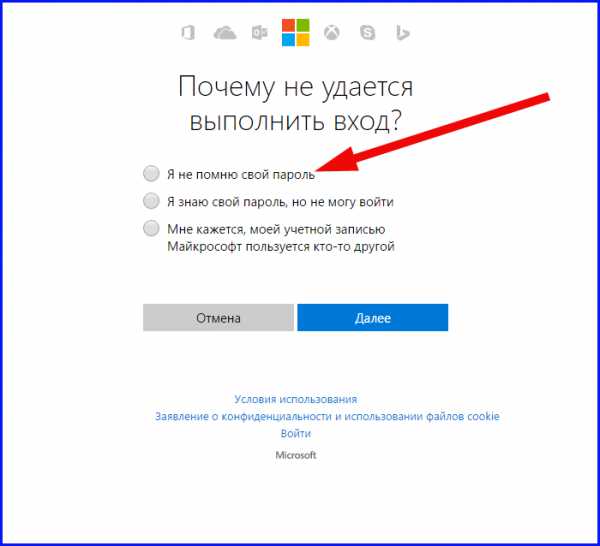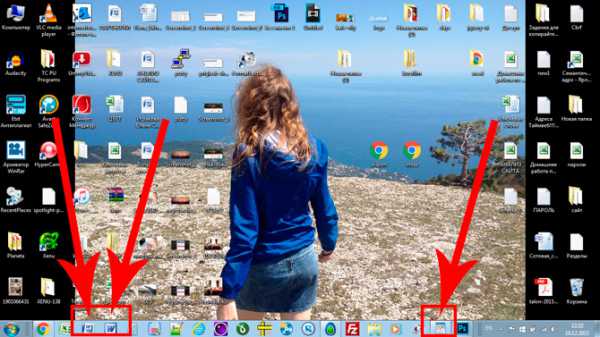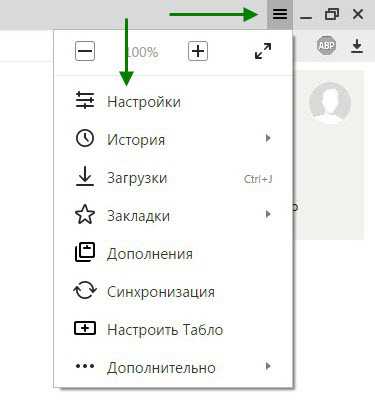Как выбрать компьютер
Как выбрать компьютер
 Как правильно выбрать комплектующие для офисного, домашнего и игрового компьютера, а также все необходимые устройства: монитор, колонки, клавиатуру и мышку. |
Этой информацией можно руководствоваться при выборе компьютера или отдельных комплектующих в интернете или обычном магазине.
От процессора сильно зависит быстродействие всего компьютера, поэтому он выбирается в первую очередь. Процессоры производят две крупных компании Intel и AMD.
Процессоры Intel Core в целом имеют более высокую производительность на ядро, благодаря чему опережают процессоры AMD Ryzen в большинстве современных игр и больше подходят для сборки мощных игровых компьютеров.
Процессоры AMD Ryzen в свою очередь выигрывают в многопоточных задачах, таких как монтаж видео, в принципе не сильно уступают Intel Core в играх и прекрасно подойдут для универсального компьютера, используемого как для профессиональных задач, так и для игр.
Если ваш бюджет ограничен, но в будущем вы хотите иметь мощный ПК, то можно для начала приобрести недорогую модель, а через 2-3 года поменять процессор на более мощный.
Все процессоры независимо от производителя отличаются количеством ядер, потоков и частотой. Кроме того, процессор может иметь встроенное видеоядро, что позволяет сэкономить на покупке отдельной видеокарты, но не подходит для игровых компьютеров.
Для работы с документами, интернета и просмотра видео, будет достаточно 2-ядерного процессора с частотой ближе к 3 ГГц или выше. Особенно выгодным решением будет современный процессор Pentium с технологией многопоточности (Hyper-threading), что позволит 2-ядерному процессору обрабатывать данные в 4 потока, существенно увеличивая производительность.
С появлением таких моделей, более дорогие процессоры Core i3 потеряли свою актуальность, а Pentium можно рассматривать как временное решение даже для игр, с перспективой замены на более мощный процессор (Core i5, i7) в будущем.
Для игрового компьютера нужен минимум 4-ядерный процессор с частотой ближе к 3.5 ГГц или выше (типа Core i5). Также современные игры научились использовать многопоточность, так что для мощного игрового ПК желательно брать Core i7 (на 8 потоков) или Ryzen (на 8-12 потоков) с частотой ближе к 4 ГГц. Intel Core i5-7600
Если вы хотите приобрести производительный процессор Core i5 или i7, но пока у вас нет такой возможности, купите Pentium 46xx. Они стоят значительно дешевле и поддерживают технологию Hyper-threading (2 ядра, 4 потока), за счет чего не так сильно отстают от своих старших 4-ядерных собратьев. А в будущем вы сможете заменить его на полноценный Core i5 или i7.
Процессоры Core i7-7xxx, за счет поддержки Hyper-threading (4 ядра, 8 потоков), хорошо подходят для требовательных игр и рендеринга видео. Но приобретать Core i7 имеет смысл в основном для мощных игровых компьютеров.
Для монтажа видео и других многопоточных задач оптимальным выбором на сегодня будет Ryzen (на 12-16 потоков) с частотой ближе к 4 ГГц, который также позволит комфортно играть в современные игры.
Рекомендуемые конфигурации с конкретными моделями (процессор + видеокарта + память) для игр и монтажа видео вы можете скачать в разделе «Ссылки».Более подробная информация есть в статье о процессорах.
2. Кулер для процессора
Для охлаждения процессора используется кулер, который состоит из радиатора и вентилятора.
Большинство процессоров, в конце маркировки которых присутствует слово «BOX», продается в комплекте с кулером. Но некоторые более дорогие боксовые процессоры могут не иметь кулера в комплекте. Если в конце маркировки написано «Tray» или «ОЕМ», то кулера в комплекте нет.
Самые слабые процессоры типа Pentium проще и дешевле приобрести в комплекте с кулером. А вот процессор среднего или высокого класса часто выгоднее купить без кулера и отдельно подобрать для него подходящий кулер. По стоимости выйдет примерно столько же, а по охлаждению и уровню шума будет значительно лучше.
Оптимальными по соотношению цена/эффективность на сегодня являются башенные кулеры с вентилятором 120 мм и 4-5 тепловыми трубками производства Zalman и DeepCool.

Более подробная информация есть в статье о выборе кулера и обзоре кулера DeepCool ICE WIND PRO на нашем сайте.
3. Оперативная память
В современных компьютерах используется память DDR4 с частотой преимущественно 2400, 2666 и 3000 МГц.
В играх частота памяти оказывает небольшое влияние и переплачивать особого смысла нет, достаточно будет взять на 2400 МГц, ну или на 2666 МГц если разница в цене будет небольшая.
Для профессиональных приложений можно взять память с частотой повыше – 2666 МГц или если хотите и позволяют средства на 3000 МГц. Разница в производительности тут больше чем в играх, но не кардинальная, так что загоняться с частотой памяти особого смысла нет.
Учтите, что ваша материнская плата должна поддерживать память требуемой частоты. Кроме того, иногда процессоры Intel начинают работать нестабильно при частоте памяти выше 3000 МГц, а у Ryzen этот предел составляет около 2900 МГц.
Если установлена одна планка памяти, то она будет работать в одноканальном режиме, если две планки – в двухканальном, что значительно увеличивает скорость работы памяти, но стоит несколько дороже.
Для офисного компьютера с головой достаточно одной планки памяти на 4 Гб.
Для мультимедийного ПК объем в 4 Гб можно рассматривать как экономный вариант с возможностью добавить еще 4 Гб в будущем. Но лучше сразу поставить 2 планки по 4 Гб (для более быстрой работы в двухканальном режиме).
Для игрового ПК нужно минимум 8 Гб оперативки, а для мощного игрового 16 Гб. Тут опять же, если денег хватает, то лучше взять сразу комплект из 2 планок по 8 Гб. Если нет, то одну планку на 8 Гб с перспективой апгрейда. HX421C13SBK2/8
Для профессионального монтажа видео и других тяжелых задач желательно иметь от 16 Гб оперативки и более. Опять же можно взять сразу две планки на 8 или 16 Гб, а можно одну планку сейчас и одну чуть позже.
Что касается радиаторов, то современная оперативка DDR4 с частотой 2400, 2666 МГц практически не греется и радиаторы на ней будут носить чисто декоративный характер. Так что, если хотите, на этом можно сэкономить, например, взяв отличную память Crucial на 2400 МГц без радиаторов. Память с частотой от 3000 МГц имеет еще и повышенное напряжение питания, но тоже греется не сильно и в любом случае на ней будут радиаторы.
Модули памяти изготавливает множество производителей и они имеют разное качество. Лучшая память производится под брендами: Corsair, Crucial, HyperX. К хорошим и недорогим производителям относятся: AMD, GeIL, Goodram, G.Skill, Team, Transcend. Большой популярность пользуется оперативка Samsung и Hynix, но среди нее много подделок.
Более подробная информация есть в статье об оперативной памяти.
4. Видеокарта
Видеокарта предназначена прежде всего для игр, но также используется в обработке видео, ускоряя воспроизведение эффектов при монтаже и рендеринг в 5-10 раз.
Если компьютер нужен только для работы, интернета и просмотра видео, то отдельная видеокарта ему не нужна и вполне хватит процессора с видеоядром. Если компьютер предполагается использовать для современных компьютерных игр, то без отдельной видеокарты никак не обойтись.
Видеокарты разрабатывают две крупных компании nVidia и AMD. Видеокарты nVidia продаются под брендом GeForce, а видеокарты AMD – под брендом Radeon. Видеокарты nVidia GeForce стоят немного дороже чем AMD Radeon, но разница в цене не так значительна (10-20%). Я рекомендую видеокарты nVidia GeForce, так как под них оптимизируется большинство игр, в результате чего они показывают более высокую производительность и меньше глюков. Кроме того видеокарты nVidia GeForce лучше подходят для записи видео с экрана, стриминга и монтажа видео.
Видеокарты как GeForce так и Radeon производит множество компаний. Я рекомендую выбирать видеокарты 3-х самых популярных брендов, которые хорошо себя зарекомендовали: ASUS, MSI и Gigabyte.
Современные игры требуют 3-4 Гб и более видеопамяти. Ширина шины (128-384 бит) сегодня отошла на задний план, так как современные видеокарты оснащают шиной памяти с пропускной способностью достаточной для каждого конкретного видеочипа. Ну и само собой все современные видеокарты оснащаются памятью GDDR5 или еще более быстрой GDDR5X, HBM (топовые модели).
В этой статье я не буду рассматривать все нюансы и технические особенности видеокарт, а порекомендую конкретные модели.
Самый доступный вариант минимум на сегодня это GeForce GTX 1050. Но она потянет современные игры только на низких настройках графики. В качестве бюджетного варианта для игры на средних настройках можно рассматривать GTX 1050 Ti.
Несколько дороже можно взять GTX 1060, которая почти в 2 раза мощнее и это наиболее интересный вариант из бюджетной серии. Она обеспечит достаточную для комфортной игры частоту кадров на высоких настройках в современных играх. Есть версия на 3 Гб, чего в принципе достаточно большинству игр.
Но некоторые игры требуют 4 Гб видеопамяти, поэтому лучше взять версию на 6 Гб, которая еще и на 10% мощнее по процессору.
Видеокарта GTX 1070 на 50% мощнее чем GTX 1060 и обеспечит динамичную игру на высоких настройках в Full HD во всех современных играх и будет иметь некоторый запас на будущее. Это оптимальный по соотношению цена/производительность вариант для мощного игрового компьютера.
Видеокарта GTX 1080 еще на 40% мощнее чем GTX 1070 и обеспечит непревзойденную производительность на ультра настройках в Full HD и минимально приемлемую производительность на высоких настройках в 4K. Но для комфортной игры в 4K лучше приобрести 2 таких видеокарты или одну более мощную GTX 1080 Ti.
Что касается монтажа видео, то для тех кто в теме давно не секрет, что использование видеокарты ускоряет рендеринг видео в 5-10 раз. Но для этого нужна правильная видеокарта, так как не все модели могут использоваться с этой целью. Вариант минимум это GTX 1060, если вас интересуют еще и игры, то можно взять GTX 1070, смотрите по своим возможностям.
Более подробная информация есть в статье о видеокартах, там же есть уникальная таблица для сравнения видеокарт по производительности и цене, которую вы можете скачать по этой ссылке.
5. Жесткий диск
Жесткий диск (HDD) имеет большой объем (1-6 Тб), но невысокую скорость (120-140 МБ/с). Его можно использовать как для установки системы, так и хранения файлов пользователя, что является наиболее экономным вариантом. Для большинства пользователей будет достаточно HDD объемом 1 Тб. ST1000DM003
Для профессионала или заядлого геймера может потребоваться диск объемом от 2 Тб и более, смотрите по своим потребностям.
Самыми надежными HDD считаются Western Digital, при этом они не существенно отличаются по цене от всех остальных, поэтому их я вам и рекомендую.
WD Blue – самые обычные диски, подходящие для недорогих офисных и мультимедийных ПК.
WD Black – сочетают в себе высокую скорость и надежность, их я рекомендую использовать в мощных системах.
Более подробная информация есть в статье о выборе жесткого и SSD диска.
6. SSD диск
Твердотельные накопители (SSD) имеют сравнительно небольшой объем (120-960 Гб), но очень высокую скорость (450-550 МБ/с). Они стоят значительно дороже и используются для установки операционной системы и некоторых программ для повышения скорости работы компьютера.
Офисному компьютеру SSD особо не нужен, да и дороговатое это для него удовольствие. Для мультимедийного ПК будет достаточно SSD объемом 120-128 Гб. SP550
Для игрового ПК желательно брать SSD объемом от 240 Гб, так как игры занимают довольно много места.
На мощном игровом или профессиональном компьютере лучшим вариантом является установка двух дисков – быстрого SSD и обычного HDD для хранения файлов пользователя.
Среди производителей SSD дисков хорошо зарекомендовали себя: Samsung, Intel, Crucial, SanDisk, Plextor. В качестве более бюджетных вариантов можно рассматривать: A-DATA, Corsair, GoodRAM, WD, HyperX, так как с ними бывает меньше всего проблем.
Что касается скорости, то у хороших быстрых SSD она составляет около 550/550 МБ/с (чтение/запись). Для бюджетных моделей она должна быть не ниже 450/350 МБ/с.
Кроме того, SSD могут быть построены на разном типе памяти. Наиболее бюджетной является TLC. Более долговечной и надежной MLC и 3D Nand, это лучше.
Более подробная информация есть в статьях о выборе жесткого диска и SSD-диска.
7. Оптический привод
Оптический (DVD) привод – это устройство для чтения и записи CD/DVD-дисков. Есть несколько типов современных оптических приводов.
DVD-RW (DVD Super Multi) – обычный пишущий привод, подходит для большинства компьютеров.
Blu-Ray – более дорогой привод для чтения и записи дисков в формате Blu-Ray, нужен только если вы планируете использовать такие диски для просмотра лицензионного видео или записи огромного объема данных.
Многие считают это устройство устаревшим и необязательным для установки в современный ПК. Но я все-таки рекомендую ставить DVD-привод. Так как стоит он недорого, но очень может выручить в некоторых ситуациях.
Например, при проблемах установки Windows с флешки, для диагностики и восстановления системы, установки драйвера сетевой карты с диска от материнки после переустановки Windows (иначе может не быть доступа в интернет и вы не сможете установить ни один драйвер).
Да и просто банально вам может понадобиться записать кому-то что-то на диск и отдать, вы же не будет отдавать всем подряд свою флешку.
Выбирайте самую недорогую модель производства LG или ASUS, они практически ничем отличаться не будут. Gh34NSD0
Более подробная информация есть в статье о выборе DVD и Blu-Ray привода.
8. Материнская плата
К материнской плате подключаются все остальные компоненты и от нее зависит срок службы и стабильность работы компьютера. Не стоит устанавливать самый мощный процессор на самую дешевую материнскую плату, так как материнская плата не выдержит большой нагрузки в течение продолжительного времени. И наоборот, самому слабому процессору ни к чему дорогая материнская плата, так как это выброшенные на ветер деньги.
Самое главное, чтобы на материнской плате был подходящий разъем для установки процессора (сокет). Приобретайте материнскую плату на сокете как у выбранного процессора.
Наиболее современный сокет Intel – 1151. На него устанавливаются как процессоры начального уровня (Pentium), так и более мощные и современные (Core i3, i5, i7).
Наиболее современным сокетом AMD является AM4, на который устанавливаются процессоры Ryzen.
У каждой материнской платы есть свой собственный процессор, который управляет всеми подключаемыми к ней устройствами и называется чипсетом. От чипсета зависит функциональность материнской платы и он выбирается в зависимости от назначения компьютера.
Для большинства компьютеров с процессором Intel подойдут материнки на чипсетах B250 и h370. MSI h270A PC MATE
Чипсет Intel Z270 позволяет разгонять процессоры с индексом «K» и поддерживает память с частотой выше 2400 МГц, что недоступно на других чипсетах. Лучше брать материнские платы, позиционирующиеся как игровые (GAMING), которые имеют более качественный звук, сетевую карту и различную дополнительную функциональность.
Материнки для процессоров AMD Ryzen строятся на основе своих чипсетов. Чипсет A320 не имеет возможности разгона процессора, в то время как у B350 такая функциональность есть. Ну а X370 в довесок оснащен большим количеством линий PCI-E для установки нескольких видеокарт.
После выбора чипсета под ваши нужды, можно начинать выбирать материнскую плату, исходя из необходимых вам разъемов.
К зарекомендовавшим себя производителям материнских плат относятся компании: ASUS, MSI, Gigabyte, ASRock.
Более подробная информация есть в статье о выборе материнской платы.
9. Блок питания
Блок питания должен быть достаточно мощным и иметь небольшой запас, чтобы компьютер работал стабильно. Кроме того, блок питания должен быть качественным, так как от него сильно зависит срок службы всех компонентов компьютера.
Если вы собираете мощный игровой или профессиональный компьютер, то блок питания рекомендуется приобретать отдельно. Если речь идет об офисном или мультимедийном компьютере, то можно сэкономить и купить хороший корпус в комплекте с блоком питания, о чем речь пойдет в следующем разделе.
Современный качественный блок питания должен иметь хотя бы простой сертификат 80 PLUS. Еще более качественные – Bronze, Silver, Gold.
Для офисного компьютера с запасом достаточно мощности 400 Вт. Меньше не рекомендую, так как это будут устаревшие модели сомнительного качества (если конечно не рассматривать БП дорогих брендов).
Для мультимедийного компьютера желательно взять блок питания мощностью 500 Вт. Стоит он не дорого, но если вы в будущем захотите установить видеокарту, то блок питания менять не придется. Этой мощности точно хватит на видеокарту уровня GTX 1060.
Для игрового компьютера среднего класса лучше взять блок питания на 600 Вт с сертификатом 80 Plus Bronze. Такой же блок питания подойдет для профессионального ПК с мощным процессором и видеокартой среднего класса (GTX 1060/1070).
Ну а для мощной игровой системы с топовой видеокартой желательно приобрести БП на 700 Вт с сертификатом 80 Plus Gold, так как мощные видеокарты очень чувствительны к просадкам и пульсациям напряжения.
К отлично зарекомендовавшим себя производителям блоков питания относятся: SeaSonic, be quiet! Более оптимальными по соотношению цена/качество являются: Thermaltake, Chieftec, Zalman, Cooler Master, Corsair, Enermax. В качестве более бюджетных вариантов можно рассматривать: AeroCool, Deepcool, FSP, Fractal Design. Aerocool KCAS-600
Более подробная информация есть в статье о выборе блока питания, а программу для расчета необходимой мощности вы можете скачать по следующей ссылке.
10. Корпус
Корпус предназначен для установки в него всех компонентов компьютера, имеет кнопку включения, индикаторы, дополнительные разъемы, систему вентиляции и иногда кабель-менеджмент.
Если вы собираете мощный игровой или профессиональный компьютер и приобретаете отдельно блок питания, то вам нужен корпус без блока питания. Если вы собираете офисный, мультимедийный или игровой компьютер среднего класса, то можно сэкономить и приобрести хороший корпус в комплекте с блоком питания.
Для мощной игровой или профессиональной системы лучше брать корпус попросторней, иначе могут возникнуть проблемы с расположением габаритных комплектующих (видеокарты, кулера) и с организацией нормальной вентиляции внутри корпуса. Учтите так же, что корпус должен поддерживать необходимую длину видеокарты и материнскую плату выбранного формата. В компактный корпус MicroATX не поместится полноразмерная ATX плата.
Хорошие корпуса производят: be quiet!, Cooler Master, Corsair, Chieftec, Fractal Design, NZXT, Thermaltake, Xigmatek, Zalman. Неплохим соотношением цена/качество обладают корпуса AeroCool, Deepcool, InWin. Выбирайте на свой вкус AeroCool Aero-800
Но не рекомендую приобретать корпус с панелью из глянцевого пластика, так как он легко царапается, залапывается, притягивает пыль и быстро теряет вид.
Более подробная информация есть в статье о выборе корпуса.
11. Монитор
Я не рекомендую приобретать мониторы с диагональю экрана 19″ и меньше, а так же мониторы с глянцевым покрытием матрицы.
Для офисного компьютера хватит самого недорогого монитора с диагональю экрана 20-21″ с матовой TN матрицей.
Для недорогого домашнего компьютера желательно приобрести монитор с диагональю 22-23″ с матовой матрицей.
Для компьютера предназначенного для просмотра фильмов и игр желательно приобрести монитор с диагональю 23-27″ (чем больше, тем лучше) с качественной IPS или PLS матрицей с временем отклика не более 8 мс и разрешением экрана 1920×1080 (Full HD). 24MP57HQ
Лучшие производители: Dell, HP и NEC, более бюджетные LG, Samsung и другие нужно выбирать осторожно. В любом случае читайте обзоры и отзывы по конкретным моделям.
Более подробная информация есть в статье о выборе монитора.
12. Колонки
Чем качественнее колонки, тем лучше звук они будут выдавать. Для офисного компьютера хватит самых недорогих пластиковых колонок торговых марок Sven или Genius.
Для недорогого домашнего компьютера оптимальными будут колонки из МДФ системы 2.0 или 2.1 производства Sven. Sven SPS-611S
Если вы желаете получить более высокое качество, то можно рассматривать акустические системы брендов: Creative, Logitech, Edifier, F&D, Microlab, Sven.
Если хотите насладиться объемным звучанием в играх и фильмах, то обратите внимание на системы 5.1 тех же брендов.
Мощность каждой колонки в системе должна быть не ниже 7 Ватт. Если хотите более мощный звук, то порядка 15 Ватт. Колонки мощностью 30 Ватт каждая будут звучать уже очень громко.
Обратите внимание на физические размеры колонок, которые указываются на сайте продавца и производителя. Определите заранее где они будут стоять.
Что касается цвета, то наиболее универсальным является черный и черно-серебристый. Колонки древесного цвета не всегда удачно впишутся в ваш интерьер. Но дело за вами.
Более подробная информация есть в статье о выборе колонок.
13. Клавиатура
От клавиатуры зависит удобство работы с компьютером. Для офисного компьютера подойдет любая недорогая, но качественная клавиатура A4Tech или Genius.
Для домашнего компьютера желательно приобрести более удобную мультимедийную клавиатуру с дополнительными кнопками и подставкой для рук. Игровые клавиатуры в дополнение могут иметь программируемые и прорезиненные клавиши.
Я не рекомендую беспроводные клавиатуры, так как они менее надежны.
Оптимальным соотношением цена/качество отличаются клавиатуры (в порядке предпочтительности): Logitech, A4Tech, Genius. Logitech G103
Также есть много других качественных, но более дорогих брендов: Razer, SteelSeries и др.
Более подробная информация есть в статье о выборе клавиатуры.
14. Мышка
От мышки так же зависит удобство работы с компьютером. Для офисного компьютера подойдет любая качественная мышка A4Tech.
Для игрового компьютера желательно приобрести более удобную эргономичную мышку с прорезиненными поверхностями и дополнительными кнопками. A4Tech F7 Snake
Я не рекомендую беспроводную мышку для стационарного компьютера, так как она менее надежна.
Рекомендую обратить внимание на офисные и игровые мышки производства A4Tech, которые имеют отличное соотношение цена/качество во всем ценовом диапазоне.
Но есть и другие качественные бренды, о которых вы можете узнать в статье о выборе мышки.
15. Коврик для мышки
Если вы выбрали хорошую мышку, то коврик тоже должен быть соответствующим, так как он сильно влияет на работу мышки.
Для офисного и домашнего компьютера рекомендую приобретать качественный резиновый коврик торговой марки G-CUBE или подобный с пластиковым покрытием и качественной резиновой основой. Он не скользит по столу, легко моется и не портиться.

Для игрового компьютера советую коврик A4Tech X7-200 или подобный, который имеет качественную матерчатую поверхность и прекрасно подходит для лазерной игровой мышки.

Он имеет такую же качественную резиновую основу и его можно многократно стирать.
Более подробная информация есть в статье о выборе коврика.
По ссылке ниже вы можете скачать рекомендуемые конфигурации (процессор + видеокарта + память) для игр и монтажа видео.
Рекомендуемые конфигурации ПК
Также рекомендую вам скачать бесплатное руководство, в котором, в дополнение к тому как выбрать комплектующие, есть конкретные советы где лучше купить компьютер и как найти наиболее выгодные предложения.
ironfriends.ru
Как выбрать компьютер: для дома, игр, работы, недорогой, но хороший, какой лучше купить, видео
Компьютерная техника прочно вошла в нашу жизнь. Любой офис, дом нельзя себе представить без компьютера или ноутбука. Перед походом в магазин стоит подумать о том, как выбрать хороший компьютер для дома, работы и игр цели приобретения компьютера и задачах, которые он будет выполнять. Цели могут быть абсолютно разные: работа дома, в офисной среде с выходом в интернет, конвертация видео, обработка фотографический изображений и многое другое. Определить цель покупки надо для того, чтобы по существенным параметрам и особенностям, выбрать высокотехнологическое устройство.
Цели приобретения
Если компьютер выбирается только для дома, с помощью его собираются выходить в интернет, общаться по скайпу и в соцсетях, смотреть фильмы, скачивать видеоигры, тогда цена его может быть недорогой. Около 300 долларов.
Приобретая недорогое устройство, следует запомнить: самый дешевый современный компьютер будет работать гораздо быстрее, чем системный блок, выпущенный на рынок года три назад и являвшийся в то время особенно крутым.

Комп для домашнего использования
Если же компьютерная техника необходима для работы, не надо торопиться. Необходимо собрать как можно больше информации, прочитать статью как выбрать хороший компьютер.
В любом случае, не рекомендуем идти в компьютерный салон и просить продавца посоветовать. Продавец — это работник коммерческой организации, его основная функция продать товар, желательно, дорогой.
Премии и доплаты к зарплате продавца зачастую зависят от выручки магазина. Поэтому, он может продать то, что совершенно не нужно, по завышенной цене. Изучив весь спектр представленных товаров, собрав отзывы и всестороннее мнение, вы найдете лучший для себя компьютер.
На что обратить внимание
На компьютерном рынке представлено огромное множество системных блоков. Все они имеют разную мощность, производительность, системные требования.
Основные характеристики, на которые стоит обратить внимание при покупке компьютера:
- Объем оперативки (оперативная память компьютера) обеспечивает хранение данных. Минимальный ее размер составляет 4 Гб (гигибайта), максимальный – 8 Гб. Если вы собираетесь использовать, загружать и сохранять большой объем информации, то самым приемлемым вариантом будет память объемом 8 Гб.

Сравнительная таблица оперативной памяти DDR3
- Самые главные свойства процессора – это тип и частота, число ядер. Скорость работы процессора компьютера зависит от значения тактовой частоты. Она обозначает число операций, совершаемых системой за секунду. Чем выше значение частоты, тем быстрее работает компьютер.
- Видеокарта для компа бывает двух видов. Интегрированная – встроена в материнскую плату. Поменять ее нельзя. Компьютеры с интегрированными видеокартами годятся только для работы в офисном режиме. Дискретная – это отдельная карта, устанавливается в специальное отделение на материнской плате. Видеокарту выбирают соразмерно своим потребностям. Если вы любитель видеоигр, карта должна быть мощной. Цена карты напрямую зависит от ее мощности. Карты для геймерских игр стоит дорого.
- Материнская плата. Ее размер значения не имеет. Главное требование, предъявляемое к плате – это ее бесперебойная работа.
- Жесткий диск. Чем больше размер жесткого диска в компьютере, тем больше информации вы сможете сохранить на компьютере.
- На что нужно обратить внимание при выборе системного блока, так это на систему охлаждения. Если система охлаждения будет работать неисправно, это может стать причиной поломки технического устройства.

Фото процесса охлаждения в системном блоке
- Оптический привод. Выбирайте тот привод, у которого есть возможность записывать информацию в большее число форматов. Скорость записи также важна.
- Количество разъемов. Если вы изо дня в день пользуетесь флешками, заряжаете телефон, фотоаппарат через компьютер, количество разъемов будет иметь значение.
- Операционная система. Купить компьютер возможно с уже установленной системой, или без таковой. Имейте в виду, компьютер без установленной системы, будет стоить дешевле.
- Вес системного блока. Такой параметр должен интересовать покупателей ноутбука. При покупке стационарного системного блока эта информация не важна.
- Выбирайте компьютер для игры, дома или работы по значимым характеристикам, с приемлемым соотношением цена-качество.

Игровой ПК
Дорогие и дешевые модели
Стоимость моделей компьютеров колеблется от самых дешевых экземпляров, от 10000 рублей до навороченных и напичканных всем, чем можно устройств стоимостью, превышающей 60000 рублей. Предлагаемый обзор компьютерной техники, ответит на вопрос: какой компьютер лучше купить.
Системный блок на базе процессора Intel Core i5 и i7:
- Недешевый аппарат за 50000 рублей Intel Core i5-4670K.

Intel Core i7
Мощный компьютер для игр (AMD):
- Дорогой процессор 60000 рублей Amd Athlon II X4 840.
Системный блок на базе AMD до 30000 рублей:
- Этот вариант стоимостью 30000 рублей, функциональность соответствует стоимости. ПроцессорAMD FX-6350.
Системный блок на базе Intel Core i3:
- Intel Core i3- 4130. Цена этого устройства будет равна примерно 23 000 тысячам рублям.
Компьютер до 15000 рублей Intel:
- Этот вариант, не дорогой, но хороший — Intel Celeron G1820.
Бюджетный компьютер до 15000 рублей AMD:
- Из серии АМД можно предложить AMD A4-5300.

Серия АМД
Не лишним будет почитать отзывы настоящих владельцев моделей компьютеров, которые понравились. Посетить форумы любителей и профессионалов высокотехнологичной аппаратуры и узнать их мнение о том, как правильно выбрать.
При покупке в магазине обязательно проверьте наличие всех документов на компьютер, инструкции, чека. Проследите, чтобы оформили гарантию.
Вывод
Прогресс не стоит на месте. Технологии бурно развиваются. Поэтому, покупая супер современный компьютер за большие деньги, произведенный, например в этом году, надо быть готовым, что через некоторое время он уже не будет столь мощным и функциональным, как новые модели. Надеемся, статья помогла узнать, как выбирать компьютер правильно.
Видео обзор и советы от экспертов:
SovetProst.ru
Как выбрать компьютер правильно?
Если вы не лучшим образом разбираетесь в том, как устроен компьютер, то данный материал проинформирует вас как правильно выбрать хороший компьютер и поможет определиться с выбором при покупке уже готового компьютера. Компьютер может представлять собой разные сборки для разных целей, поэтому сначала нужно определиться, какой набор функций компьютера вам необходим или для чего вы собираетесь покупать компьютер, как будете его использовать.

Как правильно выбрать компьютер в 2015 году
Если вам нужен компьютер, для того, чтобы пользоваться им в домашних условиях, то набор требований для такого компьютера так же может быть разным. Если планируется активно использовать компьютер для игр, требующих высокие технические показатели, тогда подход к покупке будет отличаться от требований к компьютеру, который будет использоваться только для выхода в интернет и общения или посещения информативных сайтов. Мы рассмотрим все варианты требований, предъявляемых к разным вариантам использования компьютера, а знание того, какие компьютеры бывают, только увеличит возможность выбора самого подходящего результата.
Инновационные технологии меняются с огромной скоростью, и каждые полгода происходит повышение требований наряду с усовершенствованием комплектующих для компьютера. Возможно ли угнаться за подобным прогрессом? Это достаточно сложно и обычно не нужно. Существует другой вариант усовершенствования своего компьютера, называется он апгрейд.
Суть его состоит в замене некоторых устаревших деталей компьютера на более мощные и современные, на те, которые имеют более высокие технические показатели. Поэтому при выборе компьютера важно, так же, учитывать возможность будущего апгрейда и выбирать такую комплектацию, которая позволит его осуществлять в будущем. Основными показателями в комплектации компьютера выступают следующие пункты:
Эти перечисленные основные комплектующие, устанавливаются в корпус системного блока компьютера и имеют разные технические параметры, которые и являются определяющими при вопросе как выбрать компьютер как для дома, так и для офиса, и для игр. С полным перечнем комплектации системного блока, можно ознакомиться в статье: состав системного блока. Данная вводная информация поможет вам получить основные знания об устройстве компьютера, но и выбрать компьютер для дома в 2015 году.

Как выбрать домашний компьютер
Сначала вам нужно определиться, для чего вам нужен ПК при решении задачи, какой компьютер выбрать для дома. Если ПК вам нужен для того, чтобы только общаться по Скайпу или проводить время в ВК, Одноклассниках и других социальных сетях, тогда правильно будет подобрать системный блок со средними техническими показателями, поскольку у вас могут возникнуть дополнительные задачи для пользования компьютером и у вас тогда будет определённый технический запас. Запас должен быть всегда, поскольку программы совершенствуются и тяжелеют, требуя всё больше и больше технических возможностей от персонального компьютера. Такой является политика производителей программ в рамках системы Microsoft, от которой зависят её пользователи.
Do not use Accutane for a condition for which it was not prescribed Where to order Cortisone Acetate with discount In the trials and in postmarketing experience, renal deterioration, progression to renal failure and dialysis, have occurred try this.
Если вы планируете установить TV – тюнер на компьютер и смотреть при его помощи телевизионные передачи, либо соединить с широкоэкранным телевизором для просмотра кинофильмов, тогда вам нужно позаботиться о наличии в системном блоке хорошей видеокарты с возможностями обработки высокого разрешения.
Поскольку видеокарта находится в зависимости от материнской платы, на которой она находится, то и их возможности должны совпадать, системная плата не должна ограничивать возможности видеокарты. Соответственно, выбор системной платы осуществляется с учётом технических требований всех компонентов, которые будут к ней подключены, для того, чтобы предоставить возможность этим компонентам максимально реализовать свои возможности.
При выборе домашнего компьютера, если вы знаете, что будете пользоваться такой программой, как Фотошоп, необходимо учесть, что данная программа требует наличие оперативной памяти в достаточном объёме для корректной работы. Соответственно, берите на заметку этот момент и подбирайте данный компонент в соответствии с приведённой информацией.
Если вы хотите сэкономить на сборке компьютера, то в принципе это возможно, поскольку модернизировать ПК на предмет оперативной памяти достаточно легко – всегда можно поменять планки ОЗУ на более производительные или к одной планке добавить вторую (современные материнские платы позволяют устанавливать до четырёх планок оперативной памяти). Двух – четырёх гигабайтов оперативной памяти может быть вполне достаточно для данных требований.
Блок питания будет достаточно купить на 400 Ватт, он вполне обеспечит базовые потребности домашнего компьютера, в том числе с запасом. Процессор достаточно выбрать двухъядерный, он вполне обеспечит потребности домашнего компьютера.
Выбрать компьютер для домашнего пользования совсем не сложно, нужно только посвятить некоторое время получению базовой общей информации о том из чего он состоит, и совместить с теми требованиями, которые нужны вам. Несомненно, наличие современных разъёмов USB 3.0 в компьютере будет только плюсом, как для увеличения скорости передачи данных, так и для большего удобства. Всё зависит от суммы, которой вы располагаете и можете ли вы позволить себе некоторые излишества, либо наоборот, вам они экстренно необходимы. Это ваш личный выбор, определённый возможностями.
Как выбрать компьютер для игр

Оптимальная конфигурация «железа», как называются на сленге компьютерные комплектующие, для игр имеет ряд особенностей. Поскольку, все продвинутые игры требуют высоких показателей от персонального компьютера, то сильно сэкономить не получится. Определённая зависимость от этих технических показателей диктует приобретение соответствующих деталей, которые обеспечат возможность играть во все игры с разными требованиями своём компьютере.
Процессор, видеокарта, оперативная память потребуют уделить им внимание при вопросе выбора хорошего компьютера для игр. В другом случае игрушка может не запуститься или играть придётся с колоссальным торможением видео графики и самого компьютера, который не потянет необходимые условия для идеальной работы во время игры. Разумеется, никто не хочет для себя приобретать то, что не будет работать должным образом и не отвечать поставленным задачам. Поэтому приготовьтесь потратиться на рассмотренные выше компоненты.
Однако эти компоненты находятся в прямой зависимости от материнской платы, с которой они сочетаются. Сэкономить на материнской плате можно, главное, чтобы оставался некоторый запас в её показателях для возможности модернизации общей комплектации или отдельных компонентов в будущем, если возникнет такая необходимость. Будет только плюсом, если видеокарта будет снабжена видео выходами, как показывает практика, когда ни будь они потребуются точно.
Процессор лучше всего выбирать четырёх ядерный, поскольку некоторые игрушки требуют высокую производительность. При выборе процессора, нужно понимать, что и у AMD и у Intel есть как свои преимущества, так и недостатки. В видеокарте для игр может быть интересен показатель DDR, именно он влияет на скорость работы видеокарты. В современный видео платах используют память DDR5. Чем он выше, тем, соответственно, лучше для обработки графики компьютерных игрушек.
Оперативная память должна быть достаточной для игр, и лучше всего иметь минимум четыре гигабайта для корректной работы компьютера во время игр. Если планок памяти будет две, то автоматически будет активирован двухканальный режим работы ОЗУ. Идеальным вариантом считается максимальная схожесть показателей производителя и частотного показателя. Блок питания подойдёт для игр от 550 Ватт.
Привод для оптических дисков компьютера с данным направлением использования выбирается DVD-R или DVD-RW. Обозначение «R» показывает только возможность чтения дисков, показатель «RW» говорит о том, что привод оптических дисков (или дисковод) позволяет производить запись на диски. На этом устройстве можно немного сэкономить, при отсутствие особой в нём необходимости.
Как правильно выбрать компьютер, который сделан уже в готовой сборке? Нужно ознакомиться со всеми показателями компонентов, из которого он состоит – они всегда приводятся в описании товара.
Как выбрать компьютер для офиса

Для того, чтобы выбрать компьютер для работы нужно определить функциональные потребности тех программ, которые будут использоваться. Если это бухгалтерские программы и программы хранения базы данных или отчётных документов, то можно купить ПК с минимальными требованиями, поскольку такие программы не требуют больших технических возможностей от компьютера.
Однако работа работе рознь и бывает так, что для некоторых офисных продуктов могут потребоваться целые сервера, для обработки и хранения информации или для запуска тяжеловесных сетевых программ. В любом случае на персональный компьютер для офиса понадобится значительно меньше средств, чем на компьютер для игр. Нет необходимости в сборке планировать видеокарту с показателем высокой производительности, так же, как и не потребуется высокопроизводительный процессор для запуска программ, если речь идёт о работе с текстовыми документами.
Как выбрать компьютер в случае использования только офисных программ в работе и не более того – использовать минимальный набор технических характеристик, комплектующих компьютера, которые обеспечат функциональные потребности используемых в работе программ.
При выборе видеокарты для офисного компьютера, можно ограничиться объёмом памяти от двух до четырёх гигабайт. Видеокарта может быть встроена в материнскую плату или быть отдельной платой. Главное, чтобы её производительности хватало для обработки разрешения приобретаемого монитора, не было искажения видеосигнала, выводимого на экран. Поэтому, приобретая системный блок для офисной работы, лучше всего одновременно покупать и монитор с полной проверкой работы всей системы компьютера, и видеокарты, в частности.
Монитор выбирается, так же исходя из той, работы, которой он будет обеспечен. Бухгалтерские программы не требуют высокого разрешения экрана, поэтому можно предпочти бюджетные модели. Если же в процессе работы будут реализовываться какие-либо дизайнерские проекты, тогда нужен монитор с высоким разрешением экрана для правильной цветопередачи результатов работы.
Жёсткий диск достаточно установить один, если на нём будут храниться легковесные бухгалтерские документы. Объём такого диска может быть и 250 гигабайт. С учётом установки на него даже самой современной операционной системы, оставшегося пространства хватит вполне для текстовых документов и установки самого современного офисного софта (программного обеспечения). Если для работы необходимо большее количество более сложных программ и сохраняемые файлы будут весить более существенно, тогда правильно приобрести жёсткий диск на 320 или 500 гигабайт и этого объёма хранения информации вполне хватит для работы.
Однажды придя со знакомыми или друзьями в магазин и выбирая необходимую вам сборку по своим параметрам, будет уместно сказать, что все готовые сборки не будут чётко соответствовать вашим запросам, можно подобрать только приближённую сборку или попросить собрать вам компьютер с нуля, если такая услуга оказывается магазином. Второй вариант, может быть, более соответствующим техническим показателям запланированной сборки. Есть ещё третий вариант – купить все комплектующие к компьютеру и собрать его самостоятельно. Этот вариант подходит техническим гурманам или, наоборот, любителям познавать неизвестное.Какой бы системный блок вы не выбрали, с любой начинкой, не забудьте приобрести устройства ввода, являющиеся обязательными для компьютера – мышь и клавиатура, а что касается необходимости в аудио колонках или принтере, то это уже на ваше усмотрение.
Зная данные показатели, вы можете самостоятельно выбрать системный блок для компьютера. В магазине у цены на системный блок всегда указаны показатели тех комплектующих, которые в нём находятся. Имея необходимые вам технические показатели, вы можете самостоятельно подобрать нужный вам персональный компьютер для офиса даже без консультации продавца.
Впрочем, если продавец вам предложит свою помощь, и изъявит желание проконсультировать вас какой компьютер выбрать лучше всего по вашим запросам, то вы уже будете информационно подготовлены и будете иметь определённое представление о том, из чего состоит ПК, и о том, какой комплект деталей вам нужен для решения уже известных задач.
Для того, чтобы не переплачивать лишние деньги, лучше быть хотя бы минимально информированным покупателем, а ещё лучше если вам известно, как выбрать компьютер правильно.
ProComputer.su
Как выбрать компьютер для дома, помощь в выборе компьютера
Это правда, что настольные компьютеры утратили былую популярность. Сначала они уступили лидерство ноутбукам, а после вторжения на рынок планшетных ПК, объемы продаж десктопов сократились еще больше. Однако персональные компьютеры все еще незаменимы для решения многих задач, которые не по силам решить планшету или портативному ноутбуку. В рамках этой статьи мы рассмотрим, как выбрать компьютер для дома, которые подойдет вам для решения повседневных задач.
Что выбрать компьютер-моноблок или классический десктоп?
Моноблоки – это настольные компьютеры, объединяющие в одном корпусе вычислительные мощности и периферийные устройства. Таким образом, в стандартный моноблок интегрированы следующие компоненты:
- Дисплей (обычный или сенсорный).
- Колонки.
- Модули беспроводной связи.
- Веб-камера.
Моноблок

Также в комплект может входить беспроводной набор (клавиатура + мышь). Все это позволяет сократить до минимума количество необходимых проводов до одного-единственного кабеля питания. Кроме того, моноблоки отлично смотрятся на рабочем столе и удобны в использовании. Есть масса причин, по которым следует купить моноблок. Но есть одна, по которой этого делать не стоит. Дело в том, что он обладает серьезными недостатками. Ключевой из них – невозможность модернизации. Конечно, конфигурацию можно изменить, добавив модуль оперативной памяти или более просторный жесткий диск. Но остальные компоненты подлежат замене лишь в случае выхода из строя.
То же касается и дисплея. Если в магазине его размер и качество вас устроили, то спустя несколько недель может оказаться, что диагональ мала, а цветопередача никуда не годится. И счастливому обладателю моноблока придется смириться с этим. Особенно это актуально для дешевых моделей. Еще один минус – крайне стесненная система вентиляции. Не секрет, что компьютеры греются и им нужно хорошее охлаждение. Тонкие корпуса моноблоков не позволяют реализовать толковую систему обдува компонентов компьютера. Из-за этого производительность и тепловыделение могут быть ограничены.
Поэтому наибольшей популярностью все еще пользуются стандартные классические компьютеры. Они собраны в большом корпусе, в котором без труда умещаются различные комплектующие. Такой компьютер можно сравнить с конструктором. Можно самостоятельно подобрать конфигурацию, исходя из личных потребностей и возможностей. С течением времени конфигурацию можно модернизировать или даже заменить платформу. Также в этом форм-факторе можно собрать различные по производительности машины: от простенького ПК для интернет-серфинга и общения в социальных сетях, до брутального игрового монстра. Недостатков у персонального компьютера совсем немного. Если вас не пугает обилие проводов и занимаемое место под столом, то стоит выбирать компьютер классической конструкции.
Персональный компьютер

Выбираем оптимальную конфигурацию компьютера для дома
В этом разделе мы постараемся определить наиболее удачный набор компонентов, для выполнения типичных задач на компьютере: просмотр видео, интернет-серфинг, общение по Skype и игры. Неважно, на каком типе ПК вы остановились, классическом или моноблоке, эта информация актуальна для обоих видов компьютеров.
Процессор
Этот компонент определяет, насколько быстро будет работать ваш компьютер. Если вас интересуют хорошие, умные процессоры – выбирайте модели семейства Intel Core 4-го поколения или аналогичные по стоимости продукты AMD (семейства A8, A10, FX). Помимо высокой производительности, они обладают хорошими графическими возможностями, позволяющими обойтись без видеокарты. Более дешевые Celeron и Pentium подойдут для работы с документами, просмотра веб-страниц и видео. Без дискретной видеокарты им будет тяжело воспроизводить видео в формате Full HD. Тактовая частота большинства моделей колеблется в диапазоне от 3 до 3,5 ГГц.
Оперативная память
Учитывая нынешнюю стоимость ОЗУ, оптимальным объемом можно считать 4 гигабайта. Этого достаточно для выполнения всех повседневных задач. С 4 ГБ можно без труда играть в видеоигры и работать в графических программах. Конечно, больший объем ОЗУ повлияет на быстродействие всей системы, поэтому нужно оставить в системной плате свободный слот для увеличения памяти в будущем.
Выбирая память, обратите внимание на модели с радиаторами и тактовой частотой 1600 МГц и более. Все современные процессоры способны работать с такой частотой памяти. Если же вы выбрали процессор AMD семейства A8, A10 или FX, то есть смысл подобрать ОЗУ с более высокой скоростью, вплоть до 2133 МГц. Intel-овые же процессоры не поддерживают работу на подобных частотах и снижают их до 1600 мегагерц.
Видеоадаптер компьютера
Видеокарты бывают двух типов: дискретные (покупаются отдельно) и интегрированные (встроенные в процессор). Если вы не собираетесь запускать на своем компьютере видеоигры, то для всех остальных задач можно обойтись и интегрированным видеоадаптером (при условии, что вы выбрали процессор Intel Core или AMD A8 или A10). Если же в семье растет ребенок, то есть высокая вероятность, что он захочет использовать ПК как игровую приставку. В этом случае не обойтись без дискретной видеокарты. Лучшей моделью для домашнего игрового компьютера является AMD Radeon R7 260X с двумя гигабайтами памяти типа GDDR5 за 145 долларов США или более дешевая R7 260.
Дисковая система
Учитывая небольшую разницу в цене на 500-гигабайтовые и 1-терабайтовые модели, есть смысл брать более просторный жесткий диск. Ведь речь идет о домашнем ПК, на котором будут храниться коллекции телесериалов, фильмов, музыкальные альбомы, игры и фотографии. Возможно, актуальна будет установка накопителя на 2 ТБ.
Для того, чтобы ускорить работу ПК, можно прибегнуть к инсталляции SSD-накопителя. Такие устройства позволяют загружать систему менее, чем за 10 секунд и добиться молниеносной скорости запуска приложений и операций с файлами. Советуем обратить внимание на модели объемом не менее 120 гигабайт. SSD-накопитель ни в коем случае не заменит жесткий диск в домашнем компьютере. Работать они должны в паре.
Прочее
- Блок питания. Для обеспечения всех компонентов энергией, мощность блока питания должна быть не менее 450 ватт. Если же вы решили не устанавливать видеокарту, то хватит и 400 ватт. Обращайте внимание на модели с 12-сантиметровыми вентиляторами, большим током на 12-ти вольтовой ветке и технологией Active PFC.
- DVD-приводы. В настоящее время актуальность оптических приводов катастрофически падает, и каждый второй ПК поставляется без DVD. Однако, он может пригодиться для просмотра видео, установки драйверов или ОС.
Выбираем периферийные устройства для компьютера
Выбирая компьютер для дома, следует позаботиться и о приобретении периферийных устройств. Вам не обойтись без:
- Монитора.
- Клавиатуры и мыши.
- Колонок.
- Веб-камеры.
- Wi-Fi модуля.
1. Выбирая для компьютера монитор, обратите внимание на яркость, цветопередачу и углы обзора. Лучшими характеристиками обладают модели с матрицей IPS и LED-подсветкой. Такие мониторы обладают насыщенной картинкой, которая не темнеет при изменении угла обзора.
2. Колонки можно выбрать на свой вкус. Единственное требование к ним: они должны быть активными, то есть со встроенным усилителем. Если же у вас есть пассивные колонки, то для подключения их к ПК потребуется подходящий усилитель.
3. Выбирая камеру для видеозвонков, отдайте предпочтение моделям с разрешающей способностью 1280x720p. Мегапиксели не играют никакой роли, так как влияют лишь на размер фото.
4. Wi-Fi модуль можно и не покупать, если решите подключить ПК к роутеру с помощью кабеля. Такое подключение гораздо быстрее, стабильнее и надежнее, тем более, что речь идет о стационарном компьютере для дома, стоящем на одном месте. Успешной вам покупки!
globuslife.ru
Как выбрать компьютер?
 Кому-то компьютер необходим для работы, кому-то для игр, а кто-то покупает данный вид техники в качестве подарка своему ребенку. От цели покупки будут целиком зависеть комплектующие, поэтому “скомплектованный” вариант, где уже все платы и детали вставлены в системный блок, лучше НЕ покупать. Пусть Вы потратите 2-3 дня на изучение и выбор подходящих деталей, но зато в итоге получите “машину”, которая будет идеально выполнять Ваши задачи. Хотя, если Ваш бюджет неограничен, то можете особо не мучиться, а просто выбрать самый мощный компьютер из имеющихся на прилавке специализированного магазина, который в итоге может служить для всех целей одновременно. Но мы понимаем, что большинство из нас имеет желание узнать, как выбрать ПК с сильными параметрами и при этом за минимальные деньги. Для таких людей, которые ценят заработанные ими деньги, мы и составили данный материал.
Кому-то компьютер необходим для работы, кому-то для игр, а кто-то покупает данный вид техники в качестве подарка своему ребенку. От цели покупки будут целиком зависеть комплектующие, поэтому “скомплектованный” вариант, где уже все платы и детали вставлены в системный блок, лучше НЕ покупать. Пусть Вы потратите 2-3 дня на изучение и выбор подходящих деталей, но зато в итоге получите “машину”, которая будет идеально выполнять Ваши задачи. Хотя, если Ваш бюджет неограничен, то можете особо не мучиться, а просто выбрать самый мощный компьютер из имеющихся на прилавке специализированного магазина, который в итоге может служить для всех целей одновременно. Но мы понимаем, что большинство из нас имеет желание узнать, как выбрать ПК с сильными параметрами и при этом за минимальные деньги. Для таких людей, которые ценят заработанные ими деньги, мы и составили данный материал.
План статьи:
Компьютер для дома
ПК уже давно перешел из разряда офисной техники в универсальную, то есть ту которую можно использовать не только в рабочих целях, но и в развлекательных. Компьютер для дома — это “машина”, которая должна с легкостью воспроизводить видео файлы, музыкальные треки, без проблем запускать видеоигры и т.п. Кроме того, этим компьютером зачастую пользуется несколько человек (мама, папа и дети), поэтому ПК следует выбирать максимально универсальным в своих параметрах. Мы, специально для Вас, уже выбрали комплектующие детали:
- Видеокарта: GeForce GT 430;
- Процессор: Intel Core i3 Sandy Bridge;
- Материнская плата: ASUS P8H61-M;
- Оперативная память: Kingston KVR1333D3N9 (2 Гигабайта);
- Жесткий диск (винчестер): Seagate ST2000DL003 (2 Терабайта);
- Корпус: Chieftec BA-01B-B-SL;
- Монитор: Philips 246EL2SBH;
- Блок питания: Chieftec APS-650C650W.
Естественно, это не окончательный вариант, Вы можете, как улучшать данную комплектацию, так и ухудшать, с целью экономии денег. Давайте, мы объясним свой выбор.
Видеокарта для домашнего ПК, необходима не сильно мощная, но она должна поддерживать новые игры, пусть на слабых параметрах. Кроме того, видеокарта составляет в компьютере 5-ую часть цены, соответственно, на ней можно отлично сэкономить при выборе. Указанная выше модель видеокарты имеет невысокую цену, но при этом без проблем запускает современные игры, на невысоких параметрах, кроме того, с ней Ваша семья сможет без проблем смотреть фильмы в формате HD.
Процессор также был выбран из бюджетной линейки, но зато нового образца с пометкой «Sandy Bridge», а значит, ещё 2-3 года Вы точно сможете не менять его. Особого внимания заслуживает материнская плата. Ведь, как правило, одной из функций ПК является просмотр фильмов, а здесь не обойтись без качественного звука в формате 5.1 или 7.1, выход к которому может предоставить хорошая материнская плата.
Наш журнал “Счастливый Семьянин” считает, что для семьи предпочтительнее брать винчестер большого объема: 2-3 Терабайта или даже несколько таких жестких дисков, чтобы каждый член семьи не был обделен. Ведь детям хочется иметь на компьютере мультфильмы и игры, мамам – сериалы и фильмы, а папам — и фильмы, и игры подавай 🙂

Обратите внимание на выбранный нами корпус. Он выполнен из прочной стали, а значит, такой системный блок защищен от механических повреждений (если вдруг на него что-то упадет или он перевернется). Системный блок также закрывается на замок. Это своего рода защита от детей, которые могут захотеть посмотреть, что у данного устройства внутри или нажать на светящиеся клавиши.
К такому ПК будет не лишним докупить мультимедийную клавиатуру и беспроводную мышку (однако в этом случае Вам потребуется часто менять в мышке батарейки). Если в доме есть другие компьютеры, ноутбуки, планшеты или мобильные телефоны с Wi-Fi, то в этом случае желательно приобрести Wi-Fi маршрутизатор, который позволит пользоваться Интернетом, каждому члену семьи на своем каждом из имеющихся устройств с Wi-Fi. Если Вы смотрите фильмы на компьютере, то не забудьте о качественном звуке, лучше выбрать систему 5.1 (6 колонок), нежели стерео (2 колонки), так как большинство фильмов выходят со звуком 5.1.
Монитор лучше выбирать с LED-подсветкой (так как цвета будут более насыщенными и яркими), а также широкоформатным экраном. Здесь мы выбрали модель Philips 246EL2SBH, так как она в своем сегменте лидер по соотношению цены и качества, её диагональ 24 дюйма, что позволяет с удовольствием смотреть высококачественные фильмы с расширением HD1080.
Компьютер для игр
Следующим вариантом, который чаще всего покупают в магазинах компьютерной техники, является ПК для игр. Причем выбирают данный экземпляр, как дети, так и взрослые. Хочется сразу предупредить, что это дорогое удовольствие, комплектующие имеют внушительные ценники. Иногда даже выгоднее купить игровую консоль (приставку), хотя в этом случае возникают проблемы с дисками (они дорогие и узки в ассортименте).
Мы также собрали перечень комплектующих. Опять же повторимся, данный список не является эталоном, а лишь приблизительным ориентиром:
- Видеокарта: GeForce GTX 560 Ti;
- Процессор: Intel Core i7 Sandy Bridge-E;
- Материнская плата: ASUS P8Z68-V;
- Оперативная память: Kingston KHX1600C9D3T1K2/8GX (8 Гигабайт);
- Жесткий диск: Western Digital WD10EARX (1 Терабайт);
- Корпус: AeroCool XPredator Evil Black;
- Монитор: Samsung S23A700D;
- Блок питания: Chieftec APS-850C850W;
- Мышь: Razer Mamba Wireless Laser Gaming Mouse Black USB.
На данный момент, самой популярной игровой видеокартой по разумной цене является GeForce GTX 560 Ti, Вы, конечно, можете взять круче, но по нашему мнению это будет перебор, если уж будет не хватать мощности этой видеокарты, тогда купите ещё одну такую и добавьте к уже имеющейся. Подключение двух видеокарт одновременно поддерживается системами SLI для видеокарт производителя nVIDIA и CrossFire для карт ATI.
Не следует экономить на процессоре! Выбирая материнскую плату, обращайте внимание на число слотов для ОЗУ (или оперативной памяти) и на наличие систем SLI для nVIDIA или CrossFire для ATI.
 На жестком диске можно сэкономить, в принципе, как и на ОЗУ, т.к. её всегда можно докупить и добавить. А вот на корпусе и блоке питании сэкономить нельзя. Лучше приобретать отдельно корпус и отдельно блок питания, так как получиться дешевле и мощнее по параметрам. Выбирая блок питания, смотрите на блоки от 600 Ватт, так как мощный процессор и видеокарта сразу же заберут половину энергии, а если будете экономить, то Ваш ПК может сгореть или попросту не включиться.
На жестком диске можно сэкономить, в принципе, как и на ОЗУ, т.к. её всегда можно докупить и добавить. А вот на корпусе и блоке питании сэкономить нельзя. Лучше приобретать отдельно корпус и отдельно блок питания, так как получиться дешевле и мощнее по параметрам. Выбирая блок питания, смотрите на блоки от 600 Ватт, так как мощный процессор и видеокарта сразу же заберут половину энергии, а если будете экономить, то Ваш ПК может сгореть или попросту не включиться.
Корпус важную роль играет тогда, когда речь заходит об охлаждении. Он должен содержать в себе минимум железа и максимум места для установки кулеров (вентиляторов, которые охлаждают жесткие диски, материнскую плату, видеокарту и ОЗУ). Водяное охлаждение лучше не покупать, так как хорошее — стоит оно, как половина всего ПК, а по качеству охлаждения ничуть не лучше обычных кулеров.
Что за геймер без классной мыши?! Естественно основным инструментом в достижении победы в компьютерных играх является мышь. Мы выбрали довольно дорогой вариант, но поверьте, Razer Mamba Wireless Laser Gaming Mouse Black USB того стоит — беспроводная, удобная, невероятно быстрая и точная мышь принесет игроку неимоверные ощущения. Также рекомендую прочитать наш пост: Лучшие игровые мыши 2012 года.
Покупая ПК для геймера можно подумать и о покупки геймпада, джойстика, руля или даже игрового кресла с вибро-режимом. Также для завзятых геймеров можно купить специальную клавиатуру. Ну и если уже денег совсем не жалко приобретите ещё 2 таких же монитора, специальные крепления помогут установить их рядом, а эффект в играх от трёх мониторов — просто непередаваемый.
Компьютер для ребенка
В принципе, компьютером для ребенка может быть тот же ПК для игр, однако если Вы ещё не готовы тратить много денег на такие “игрушки”, да и понимаете, что ребенок может не оценить всех прелестей мощного ПК, то мы предлагаем Вам несколько иной состав системного блока:
- Видеокарта: ATI Radeon HD 6770;
- Процессор: AMD Phenom II X4;
- Материнская плата: GIGABYTE GA-990XA-UD3;
- Оперативная память: Samsung DDR3 1333 DIMM (2 Гигабайта);
- Жесткий диск: Samsung HD502HJ (500 Гигабайт);
- Корпус: Sigma Phantom Black;
- Монитор: ASUS VS239H;
- Блок питания: Chieftec CFT-600-14CS 600W.
«Машина» получится довольно сильной, однако она гораздо скромнее по цене, если сравнивать с игровым вариантом, а на сэкономленные деньги лучше приобрести джойстик или руль, который 100% понравится Вашему ребенку.
Данную сборку мы сделали таковой, что её можно с легкостью и постепенно обновлять, а не покупать сразу весь компьютер заново. Также сделали ставку на яркий монитор с ISP-матрицей, она намного красочнее передает цвета, нежели мониторы с tn-матрицей (коих большинство).
Компьютер для работы (в офис)
Выбрать ПК для работы довольно просто, тут необходимо включить здравую логику. Что же у нас получилось:
- Процессор: AMD A8;
- Материнская плата: ASUS F1A75-M PRO;
- Оперативная память: Kingston KVR1333D3N9 (2 Гигабайта);
- Жесткий диск: Samsung HD253GJ (250 Гигабайт);
- Корпус: AeroCool Vs-9W Black;
- Монитор: LG Flatron E1941S;
- Блок питания: Gembird CCC-PSU5 450W.
Где нам в этой сборке удалось сэкономить: мы выбрали гораздо меньший экран (19 дюймов), чем обычно Вам предлагали, этого вполне хватит для работы, а широкоформатный профиль даже позволит просматривать фильмы (в обеденных перерывах) в качестве 720HD.
Если успели заметить, мы отказались от отдельной видеокарты, будем использовать интегрированную (встроенную), которая есть в новейшем процессоре AMD A8. Стоит отметить тот факт, что даже такой ход позволит Вам играть в видеоигры (если начальство разрешит), так как мощность процессора справиться с нагрузкой от игры. И в тоже время, если Ваша работа потребует более мощной видеографики, материнская плата позволит вставить дополнительную видеокарту, причем не одну, а даже две, так как ASUS F1A75-M PRO поддерживает технологию CrossFire.
Кроме того, мы выбрали жесткий диск объемом 250 Гигабайт, на чём тоже сумели сэкономить.

И что же получили в итоге, от такого ПК для офиса: при минимальной цене, мы имеем вполне современный компьютер, который без проблем можно обновить до нужной “кондиции”.
Какой из представленных видов ПК купить — решать Вам, исходя из собственных соображений. Нам же остается пожелать Вам только удачи!
luckyfamilyman.ru